随着您的网站不断发展,从WordPress.com迁移到WordPress.org将提供更高程度的控制、自定义选项和功能。
在本分步指南中,我们将介绍有关将网站从 WordPress.com 迁移到 WordPress.org 所需了解的所有信息。我们将列出所有需要安装的基本插件,并分享一些提示和技巧,以实现更顺利的过渡。
在本指南结束时,您将了解如何将 WordPress.com 博客迁移到 WordPress.org、这样做的好处以及应避免的任何常见错误。
进一步阅读:
为什么从 WordPress.com 迁移到 WordPress.org?
WordPress.com 是一项免费增值博客服务,任何人都可以使用WordPress 软件轻松建立网站。由于其所有计划都包括免费域名和网站托管,因此您无需搜索单独的托管公司或域名注册商。
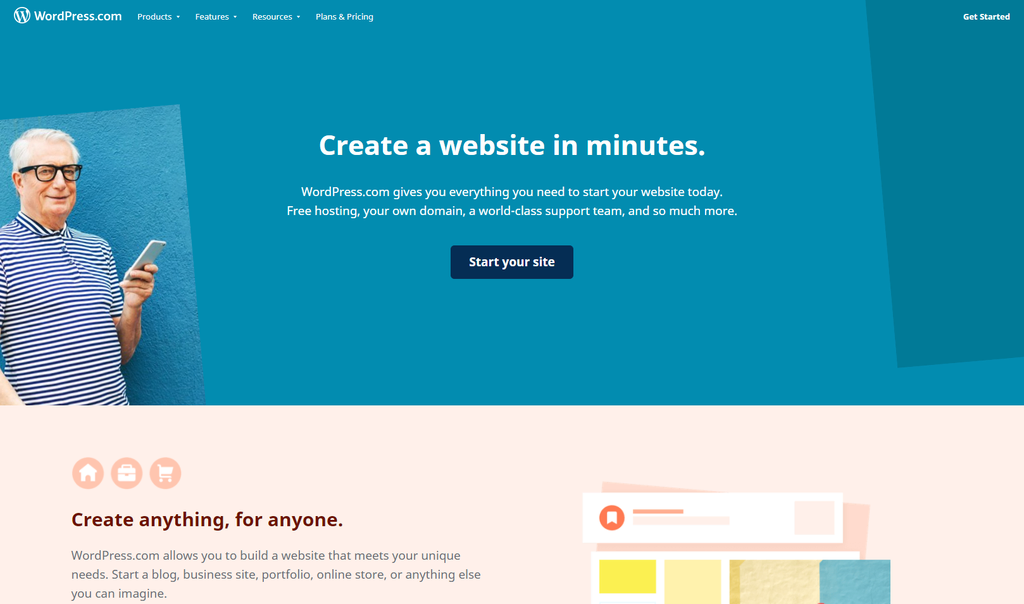
WordPress.com 完全免费提供创建博客所需的所有工具。然而,安装插件和访问一些更高级功能的能力只有高级计划才能提供。
每个 WordPress.com 高级计划都提供一年的免费域名,删除所有 WordPress 广告,并包括电子邮件支持。
另一方面,WordPress.org 是一个免费的开源内容管理系统(CMS)。
这个自托管 WordPress 版本需要用户注册域名并向托管提供商购买套餐。您还需要在您的网站上安装 WordPress 。为了简化该过程,大多数托管提供商都提供单击 WordPress 安装功能。
WordPress.org 提供比 WordPress.com 更广泛的插件和主题,提供更多的自定义选项、有用的功能和学习资源。
与 WordPress.com 相比,那些在 Web 开发方面拥有更多经验的人也将有更多的自由来更改其网站代码。
总体而言,WordPress.com 在构建网站时提供更多帮助,而 WordPress.org 则授予其更大程度的所有权。如果您想了解更多详细信息,请阅读我们的WordPress.org 与 WordPress.com指南。
在介绍迁移过程之前,我们将列出从 WordPress.com 迁移到 WordPress.org 之前所需的所有必要步骤。
如何将网站从 WordPress.com 迁移到 WordPress.org
1. 从 WordPress.com 网站导出内容
要导出内容,您需要登录 WordPress.com 网站。然后,前往仪表板 -> 工具 -> 导出。
在这里,您将找到两个以网站文件形式导出内容的选项 – 导出全部或选择要导出的特定内容。
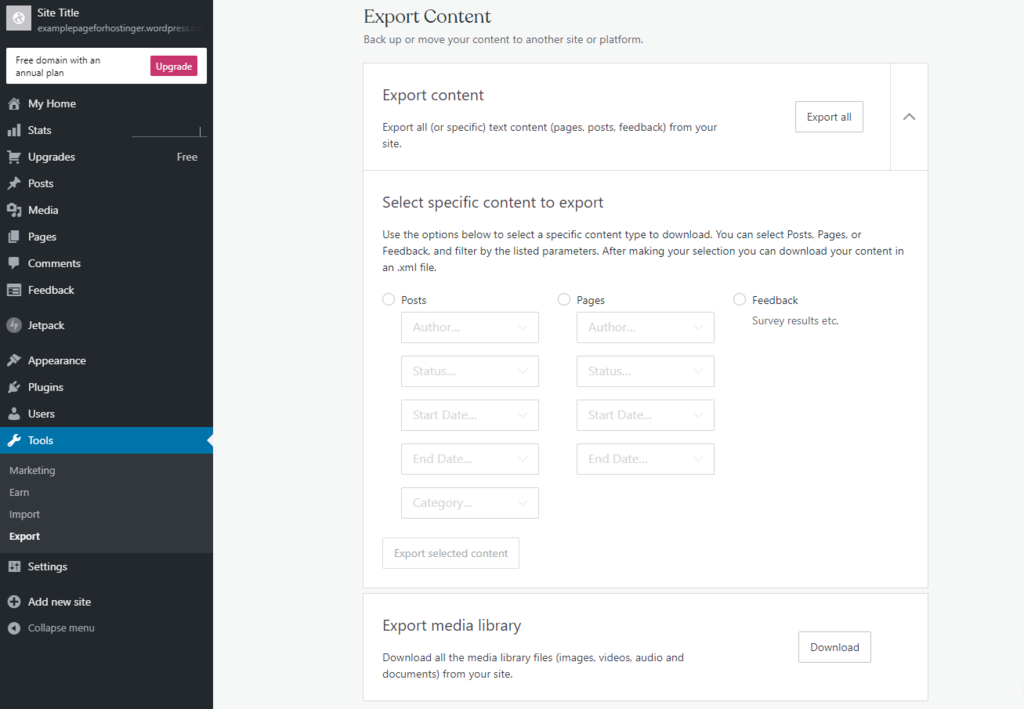
如果您只需要导出特定的 WordPress 帖子或页面,请选择导出所选内容选项。在这种情况下,您需要单独导出每个部分,并选择帖子和页面的作者、状态、开始日期和结束日期。
但是,我们建议“导出全部”选项以避免丢失任何内容。
导出的文件将以ZIP文件的形式出现,您需要将其解压。
导出内容选项仅适用于 WordPress.com 网站的页面、帖子和反馈。如果页面或帖子上未包含图像、视频、音频和文档,请单击“导出媒体库”部分下的“下载”按钮。
2. 设置新的 WordPress.org 网站
控制面板使用户可以更轻松地管理域名、安装应用程序和上传网站文件。
结论
通过将您的网站从WordPress.com迁移到WordPress.org,您将有机会进一步增加 WordPress 流量,并通过使用最好的 WordPress 插件来发展您的网站。
以下是如何将网站从一个平台迁移到另一个平台的摘要:
- 导出 WordPress.com 内容。从 WordPress.com 导出所有内容,并下载您的媒体库。
- 设置新的 WordPress.org。有不同的控制面板可供使用,它们提供了在您的网站上安装 WordPress 的各种方法。这将取决于您选择的托管提供商。
- 将内容导入到新网站。请记住将媒体文件与您的帖子和页面一起导入。
- 导入图像文件。如果某些图像未导入,可以选择手动导入文件。
- 更改 URL 并修复永久链接。使用Better Search Replace插件将所有 URL 从旧域更改为新域。
- 重定向访客并设置为私人。引导您的读者从旧网站转到新网站。使用站点 重定向工具,或者简单地将 WordPress.com 设置为私有。
总体而言,从 WordPress.com 迁移到 WordPress.org 提供了一个绝佳的机会来发展您的网站并根据您的需求对其进行个性化设置。

我写了份一万多个字的Wordpress 建站指南


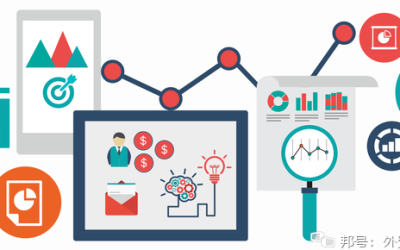
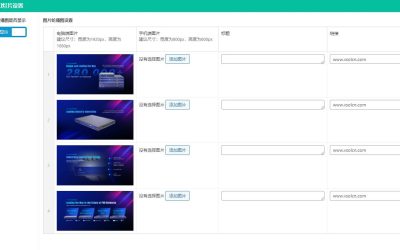

































 湘公网安备43020002000238
湘公网安备43020002000238